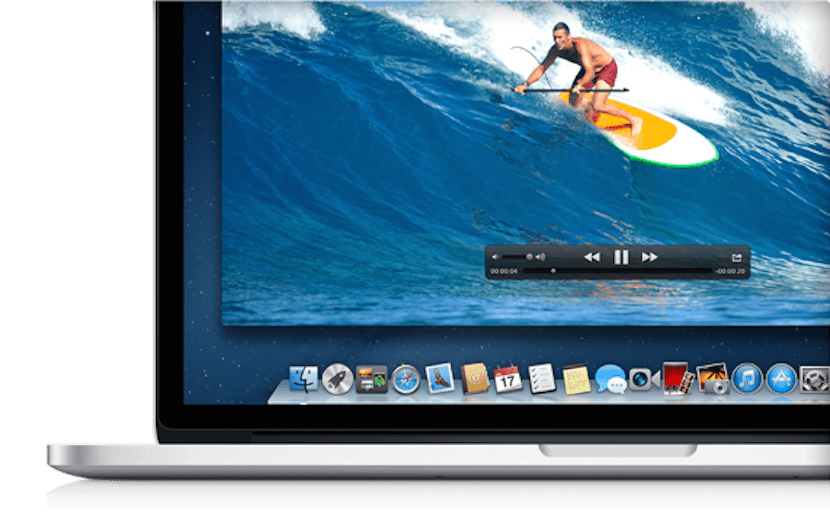
עבור OS X ישנן חלופות רבות כאשר אנו רוצים להקליט את המסך שלנו כדי ליצור סרטון או הדרכה של משהו שמוצג על הצג, אך רבים אינם מודעים או שמעולם לא השתמשו ביישום מקורי שיעבוד עבורנו כאשר נרצה לעשות את ההקלטה, זה לא אחר מאשר נגן ה- QuickTime עצמו.
באפריל האחרון עמיתי פדרו רודאס ערך הדרכה מעניינת כיצד אנו יכולים להקליט צלילים ב- OSX עם QuickTime והיום נראה את lהאפשרות הקלה, הפשוטה והיעילה ביותר להקליט או ללכוד את המסך שלנו עם QuickTime, ללא צורך ביישומי צד ג ', מה שמצד שני גם מאוד מעניין אותנו.
ובכן, לאחר שאמרנו זאת, עלינו רק לנקוט בפעולה ולהתחיל להקליט או לצלם את המסך של ה- Mac שלנו בעזרת QuickTime עלינו להפעיל את היישום. ברגע שהוא פועל, לחץ על ארכיון ו הקלטת מסך חדשה:
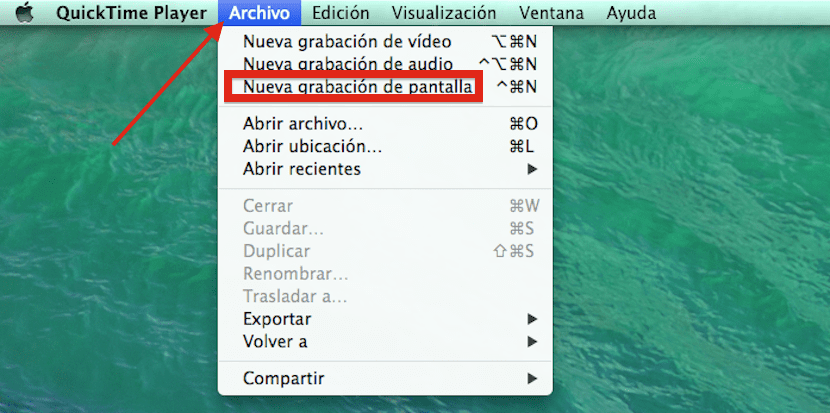
עכשיו יש לנו רק לחץ על הכפתור האדום ואז לכל מקום על המסך Quicktime יתחיל בהקלטה של כל מה שאנחנו עושים ב- Mac שלנו. משהו שיש לזכור הוא שאם לא נצטרך את המיקרופון החיצוני נוכל להשבית אותו ואז להקליט את ההסברים הרלוונטיים 'כבוי' עם אותו כלי, בנוסף להפעלה או לביטול האפשרות להצגת לחיצות עכבר.
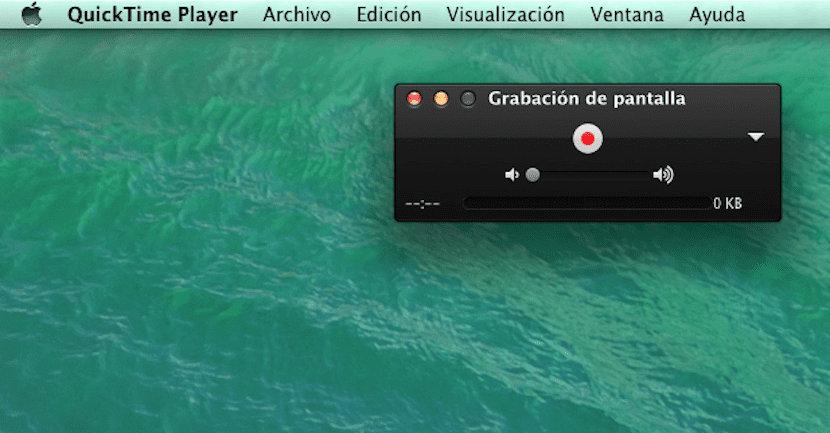


כדי הפסק להקליט עלינו פשוט ללחוץ על הכפתור שנשאר בשורת התפריטים הימנית ואז נצטרך רק לשנות את שם הקובץ ולשמור אותו בתיקיה או בכל מקום שנרצה.
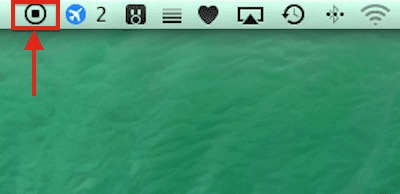
ומוכן!
זה טוב מאוד ופשוט, אבל אני לא יודע למה זה לא מאפשר להקליט את הצליל בו זמנית ואתה צריך להשתמש באפליקציה חיצונית.
חואן קרלוס MM טוב, אם הצליל מוקלט, חבר, האם זה מופעל בלשונית המיקרופון?
לגבי
אני מאוד אוהב את הפוסט. למדתי משהו חדש. ברכות!